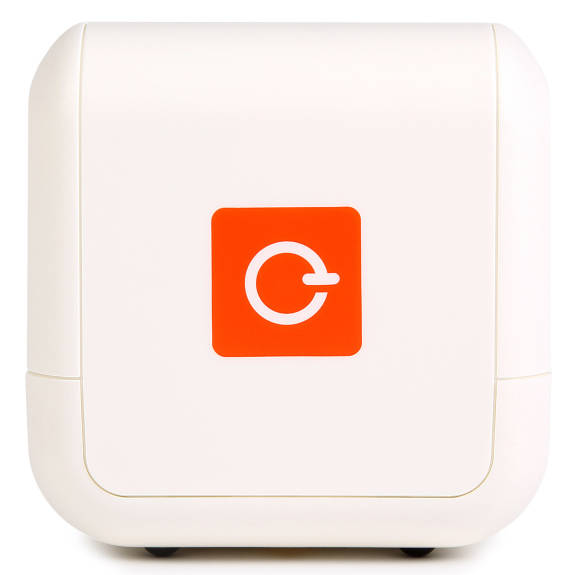Lesertest: eBlocker Pro
Test von Andreas Piani
Test von Andreas Piani
Inbetriebnahme und Installation
Der eBlocker wurde an meinem Switch angeschlossen (gemäss Kurzanleitung entweder an einem Switch oder direkt am Router anschliessen) und anschliessend das Netzteil mit der Steckdose verbunden. Einen Ein- oder Ausschalter sucht man vergeblich, das Gerät besitzt keinen. Die Inbetriebnahme verlief danach intuitiv und einfach. Nach ca. 5 min Wartezeit habe ich die Setup-URL «setup.eblocker.com» im Browser meines PCs eingeben. Das eBlocker Zeichen wurde im Browser oben rechts angezeigt. Danach führt das Setup den User durch die einzelnen Einrichtungsschritte. Um die Funktionalitäten eindeutig zu testen und zu beurteilen, hatte ich im Vorfeld die AdBlocker Add-ons (in meinem Fall war es die Erweiterung «uBlock Origin») im Browser deinstalliert. Nach der Lizenz-Aktivierung habe ich die Aktualisierung manuell angestossen und das Gerät manuell neu gestartet.
Funktionen im Interface
Das Web-GUI des Geräts enthält zahlreiche Funktionen, auf die folgend kurz eingegangen wird.
- Tracker: Anzeige, ob sich ein Tracker auf der Webseite befindet. Beim Anklicken werden die Details des Trackers angezeigt.
- Werbung: Anzeige, ob Werbungen blockiert wurden. Die Werbeblockierung kann ein- und ausgeschaltet werden.
- IP-Anon: Funktion für zusätzliche Anonymität. Dabei wird die echte IP-Adresse verborgen.
- Tarnung: Weitere Anonymitätsfunktion, bsp. PC als Smartphone vortäuschen
- Pause: Damit kann man den eBlocker für bestimmte Zeit deaktivieren.
- Nachrichten: Anzeige von aktuellen Systemmeldungen.
- Einstellungen: Möglichkeit, weitere Einstellungen am Gerät vorzunehmen.
- Ausnahmelisten: Verwaltung aller Ausnahmen, bei denen der eBlocker nicht angewendet werden soll, bsp. Website, Apps.
Individuelle Konfiguration
Der eBlocker kann auf sehr einfache Art konfiguriert werden, für allgemeine Funktionen oder pro Endgerät. Auf der Einstellungsseite findet man im Menu Geräte alle verbundenen Geräte im aktuellen Netzwerk (offline oder online). Für jedes Gerät lässt sich eine bestimmte Funktion aktivieren, bzw. deaktivieren. Probleme gab es dabei in punkto SSL. Die erste Installation des Zertifikates auf dem PC hatte nicht funktioniert. Erst mit der Online-Hilfe auf der Seite des «eBlocker» konnte die Installation erfolgreich durchgeführt werden.
Beim IP-Anonymisierungsmenu für das Tor-Netzwerk können die Exit-Knoten definiert werden: Aus einer vordefinierten Länderliste können einzelne Ländern selektiert werden, welche für die Exit-Knoten gewählt werden sollen. Im zweiten Menü können beliebig andere VPN-Anbieter zur IP-Anonymisierung genutzt werden. Einzige Voraussetzung ist, dass diese Anbieter die OpenVPN Protokolle unterstützen. Dabei werden kompatible Anbieter aufgelistet.
Test der Eigenschaften
Adblocker & Tracker
Die Werbeblockierungs- und Tracker- Funktion hat gut funktioniert. Webseiten mit vielen Ads/Werbungen wurden effektiv geblockt. Die eBlocker Anzeige im Browser zeigt übersichtlich die geblockten Werbungen und Tracker an. Bei jeder Page kann man zusätzliche Ausnahmen hinzufügen oder manuell definieren, sowohl für den Tacker als auch für den Werbeblocker. Im Vergleich zu einem Browser Erweiterung wie zum Beispiel «uBlock Origin» arbeitete der eBlocker weniger effektiv.
Tarnung des Endgerätes
Diese Funktion hat immer gut funktioniert. Auf meinen PC wurde zum Beispiel das Profil Smartphone Android definiert und dabei wurden die Webseite für mobile Geräte aufgerufen. Mit dieser Funktion werden die Browsereinstellungen und Benutzergerät manipuliert.
Surftempo
Anbei meine Testresultate mit ein Internetzugang ca 80 Mbps. Das Surftempo wurde mit dem Dienst speedtest.net verglichen. Ohne VPN / TOR-Verbindung: Der eBlocker beeinflusste die Surfgeschwindigkeit bei allen Testgeräten (Smartphone IOS, Android sowie Tablet und PC Windows 10 nie negativ, es gab kaum Einschränkungen im Surftempo.
Fazit
Pro:
- Einfache und schnelle Basis-Installation
- Viele Funktionen (Adblocker, Tarnung, Tor-Funktion, Ausnahmelisten)
- Schützt Privatsphäre mit Werbeblockierung
- Kompatibel mit allen Betriebssystemen, Geräten im LAN-und WLAN Heim-Netzwerk
- Funktionsbalken im Browser ersichtlich
- Tor-Netzwerk als IP-Anonymisierung
- Ausnahmelisten auch für Smartphone Apps einsetzbar
Contra:
- Preis (Gerät mit einer 1-Jahreslizenz 279 Franken)
- Keine Import-Möglichkeit von externen Filterlisten
- Erstellung von Profilen pro Gerät nicht möglich
- SSL-Aktivierung erfordert manuelle Installation im PC und anderen Geräten => Für nicht IT-versierte Personen nicht ganz einfach
Lesen Sie auf der nächsten Seite: Test von Patrick Steccanella
Kommentare
Es sind keine Kommentare vorhanden.